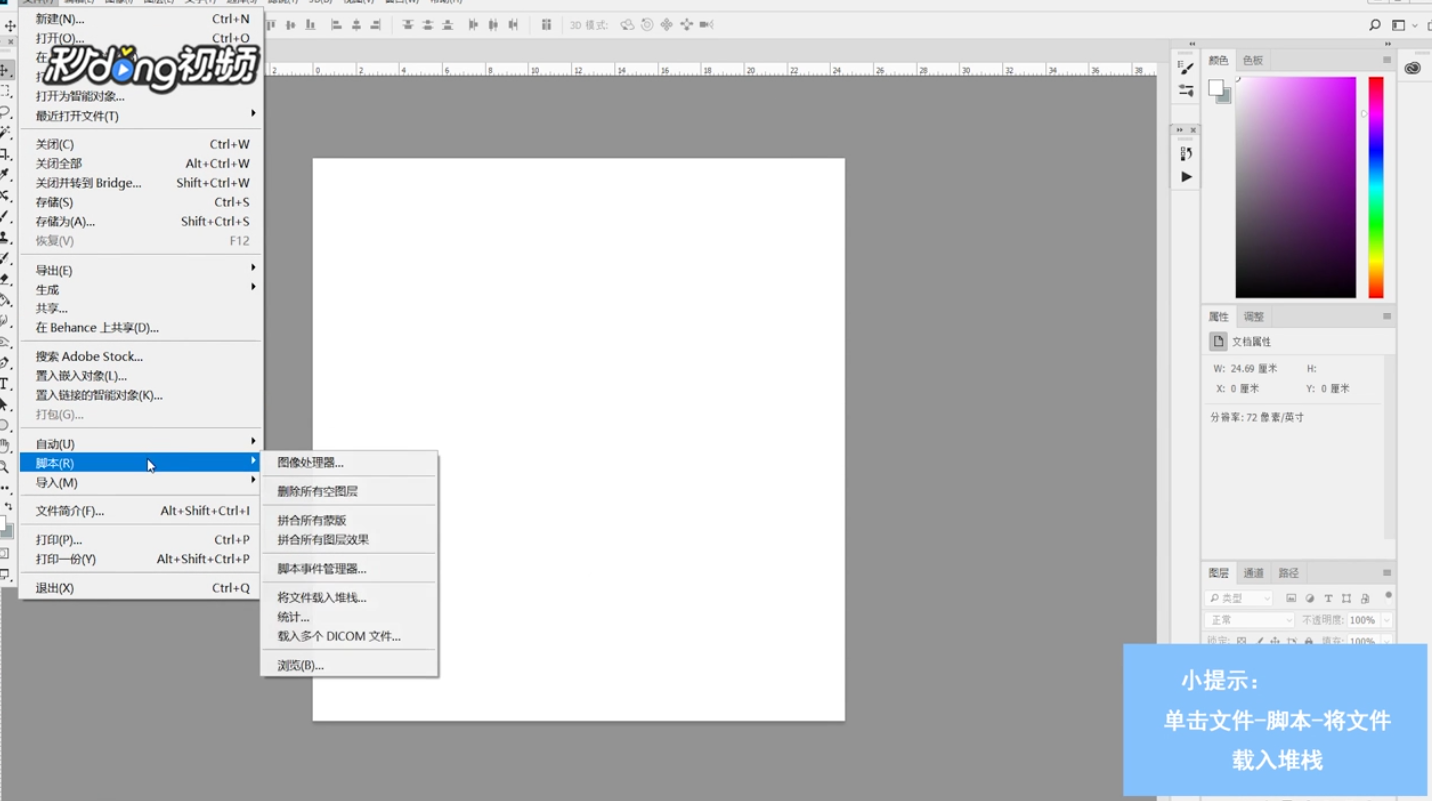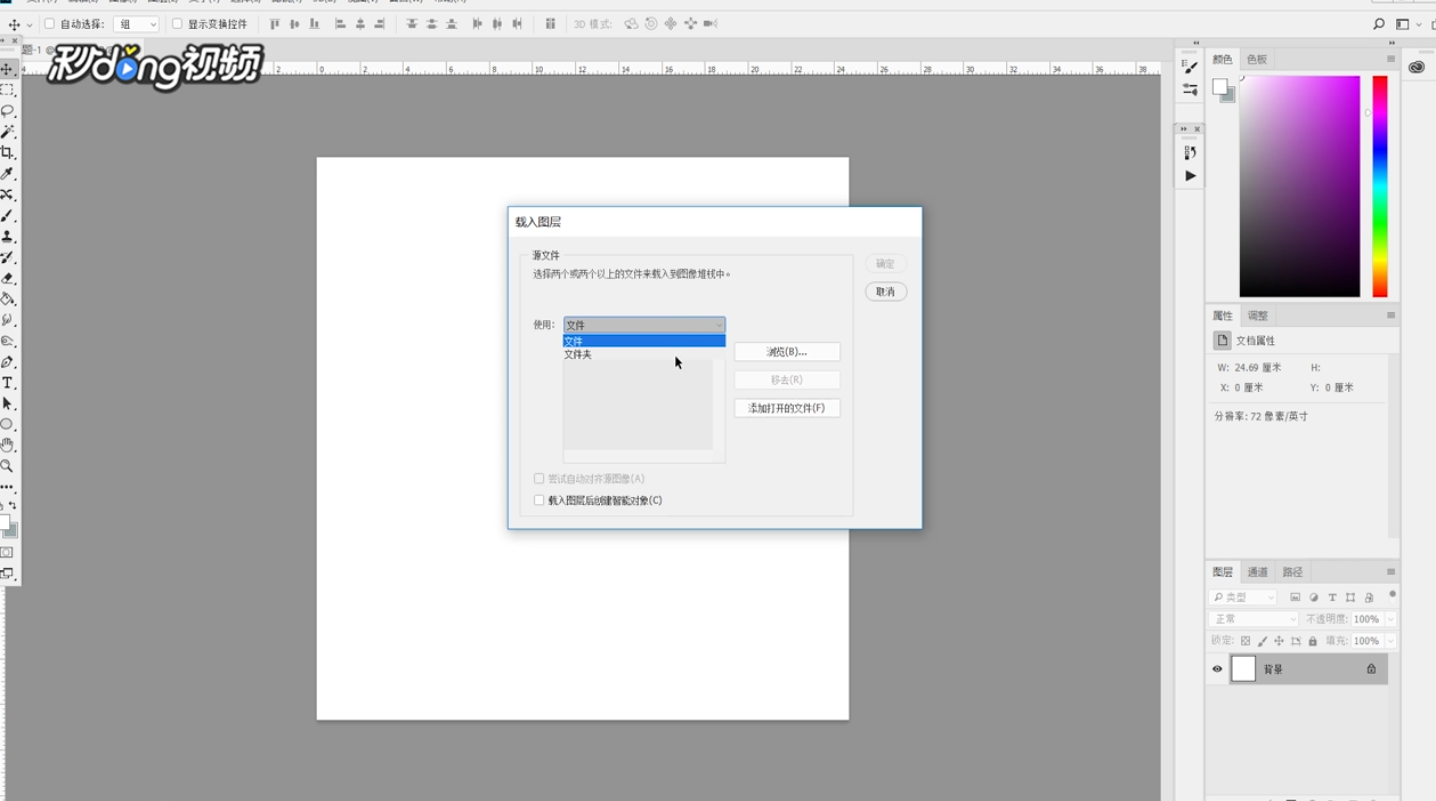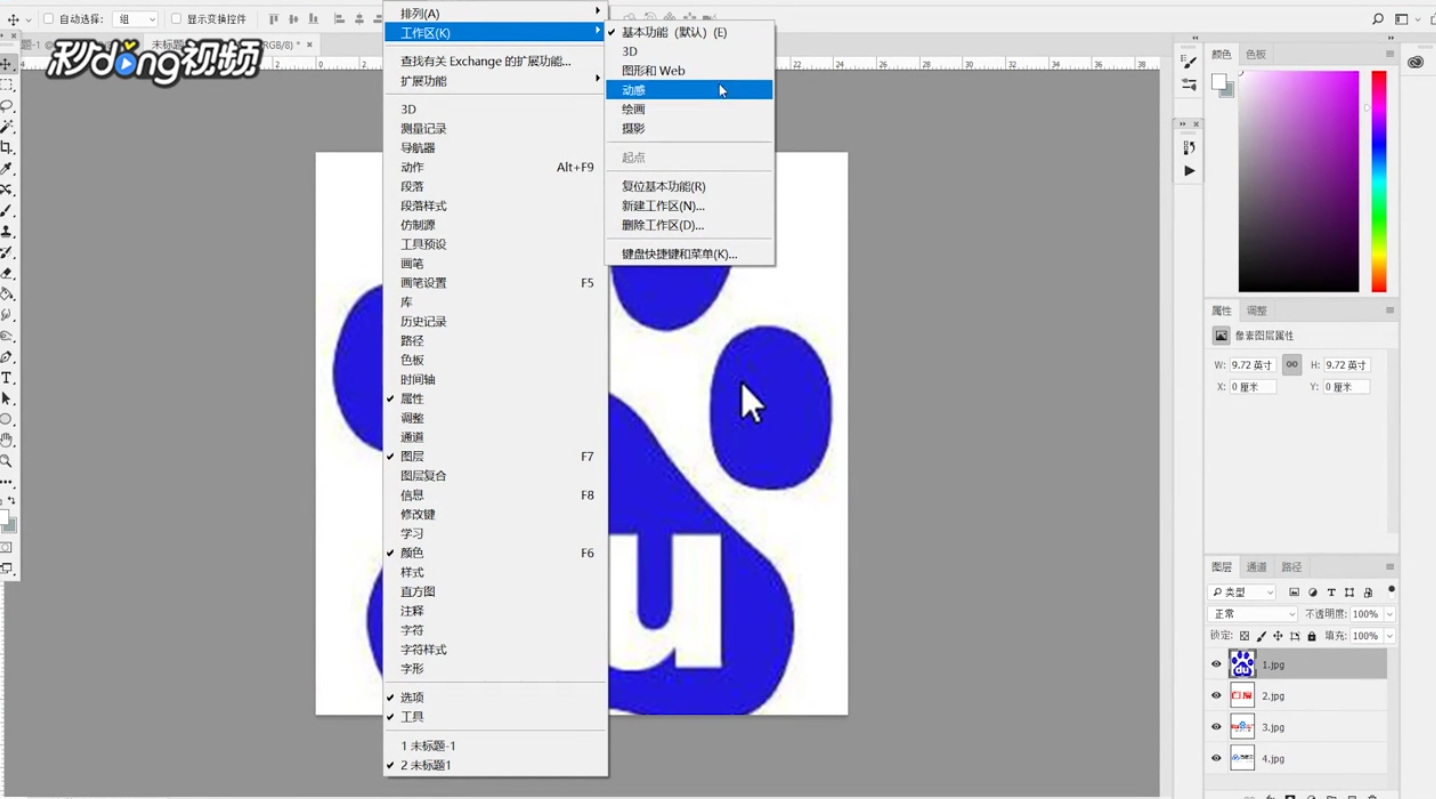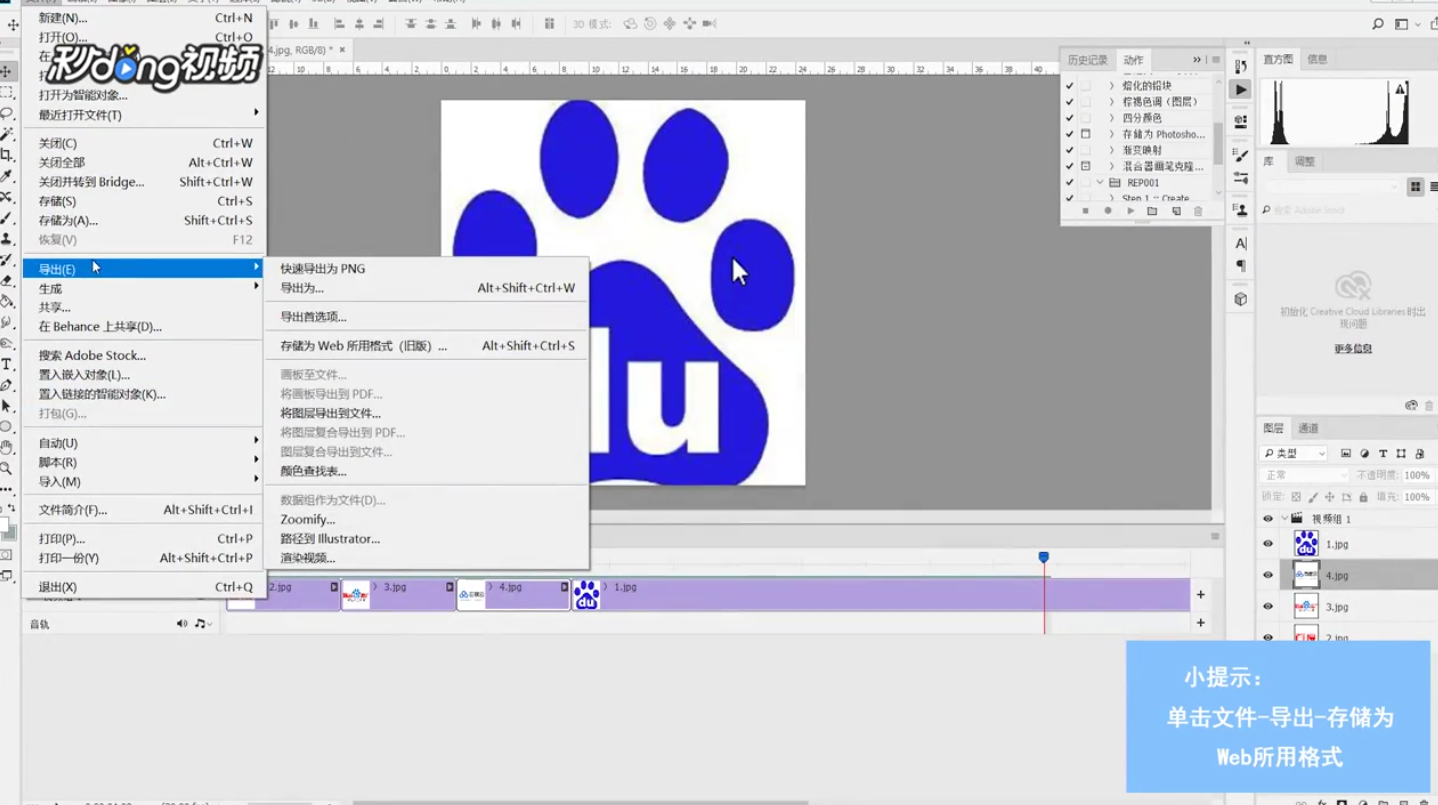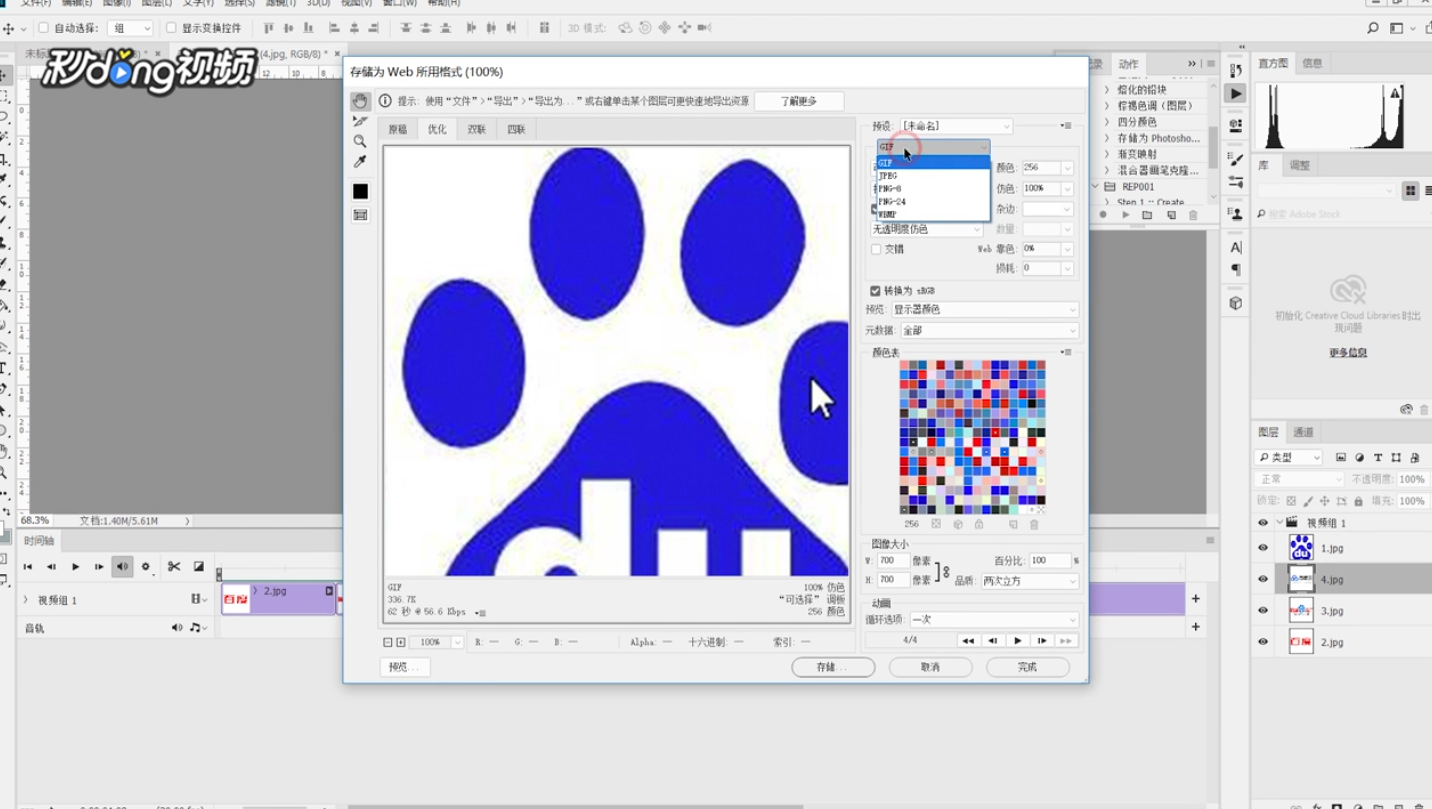Ps如何真正导出不降低质量的GIF文件
1、首先打开Ps,左键依次单击“文件”——“脚本”——“将文件载入堆栈”
2、将“使用”设置成“文件夹”,点击“浏览”,再找到素材文件夹,之后依次单击“确定”
3、左键依次单击“窗口”——“工作区”——“动感”
4、再选择“创建视频时间轴”,将准备好的素材合理安排运用,制作动态图
5、依次单击“文件”——“导出”——“存储为Web所用格式”
6、将格式改为“GIF”,单击“存储”即可
声明:本网站引用、摘录或转载内容仅供网站访问者交流或参考,不代表本站立场,如存在版权或非法内容,请联系站长删除,联系邮箱:site.kefu@qq.com。
阅读量:23
阅读量:96
阅读量:57
阅读量:29
阅读量:77